さて、TrueRemote1.2.2から密かに実装予定なのが「リミットブレイカー」です。
現在の「最大30FPS」である描画速度を限界突破させる技です。
まー、スーパーサイヤ人みたいなもんです、ハイ(´д`)
ハイスペックのCPUなどの処理性能に余力がある方は恩恵を得られると思います。
もしAtomなどのロースペックのCPUで御使いの方でFPSが伸びていない人はゴメンナサイ・・・。
ちなみに1.2.2のβ版には既に実装済みですので即座に御試し可能でする。
では早速その限界突破を発動させる方法を御説明していきまする。
尚、説明はWindows7で進めて行きます、最新OSですし。
◆デスクトップウィンドウマネージャーの章
まず、Windows7では「Windows Aero」というものが動作している事があります。
ゲームなどの処理速度を御求めの方は既にOFFにされているかと思いますが。
ちなみにおいらはONです半透明とか綺麗ですし(´д`)
ちょっと話は変わって、タスクマネージャで見ると「dwm.exe」ってのがいるかと思います。(WindowsXP以前は不在かと・・・)
例えば、サーバーがAeroがONの状態でTrueRemoteを接続すると・・・、
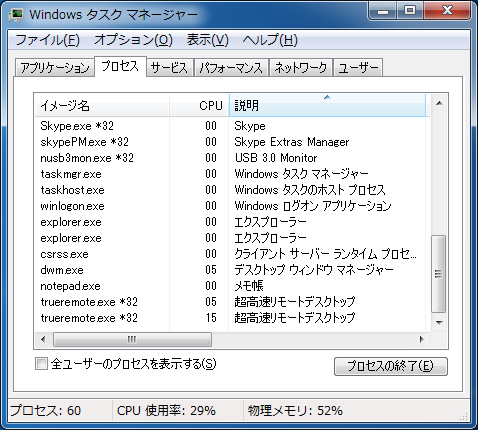 (Windows7,Core i3-530)
(Windows7,Core i3-530) とゆー風に「dwm.exe」のCPU負荷が「5%」ほどです。
TrueRemoteは、サーバーモードとクライアントモードの2つ起動させて、接続先を「127.0.0.1」にするとゆー俗にゆーセルフテストを行ってます。
なので「trueremote.exe」も2つあり、それぞれ「5%」と「15%」となってます。
「dwm.exe」は「デスクトップウィンドウマネージャー」というものなんです。
AeroがONの場合は、画面処理関連はこのデスクトップウィンドウマネージャーを経由するようになり、当然画面キャプチャーのTrueRemoteも含まれます。
TrueRemoteが動作時に「dwm.exe」のCPU負荷も上がっているのはこの為です。
ちなみにこのデスクトップウィンドウマネージャーの負荷が上がった時に、「AeroがONで本当に大丈夫か?」的な警告が出る事があります。
実はこのデスクトップウィンドウマネージャーがTrueRemoteの性能を妨げているとゆー。
試しにAeroをOFFにしてデスクトップウィンドウマネージャーを経由しないよーにしてみませう。
「デスクトップ上で右クリック」→「個人設定」→「Windows 7 ベーシック」を選択でOKです。
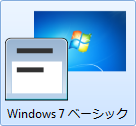
↑これです。
すると・・・。
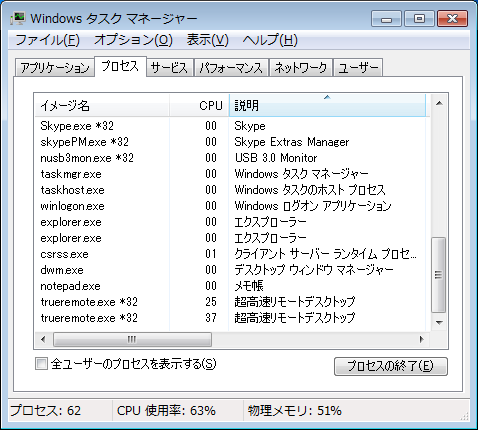 (Windows7,Core i3-530)
(Windows7,Core i3-530) おー。
「dwm.exe」のCPU負荷が「0%」になった代わりに、「trueremote.exe」のCPU負荷が「25%」と「37%」に跳ね上がりましたw
TrueRemoteのCPU負荷が高すぎるだろ!とゆー事はスルーして先に進みます。
これでTrueRemoteはデスクトップウィンドウマネージャから解き放たれて自由の身です(´ー`)
◆設定ファイルの章
TrurRemoteの説明ページの設定ファイルオプション一覧の「ServerMode」のトコに「maxfps」とゆー項目があるかと思います。
まず、これを「0」に設定する必要があります。
サーバー側の「trueremote.ini」の「ServerMode」に「maxfps=0」を追加するワケです。
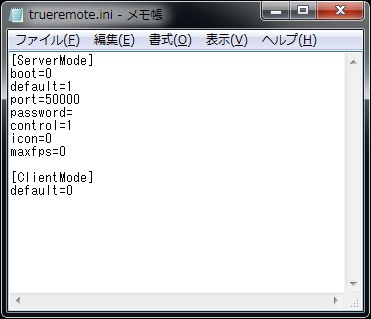
↑こんな感じですね。
ちなみに、1.2.2以降は1.2.1以前よりもさらにCPUを限界まで高める事ができるようになってます。
・・・が。
それでも「最大FPS30」の壁は越える事が出来ません。
なぜなら内部的にそーなっているからで御座います、当たり前ですケド。
そこで!
クライアント側の「trueremote.ini」の「ClientMode」のトコにも「maxfps=0」を記述するのです。
これって新機能なんでまだ説明ページに反映されていないのです。
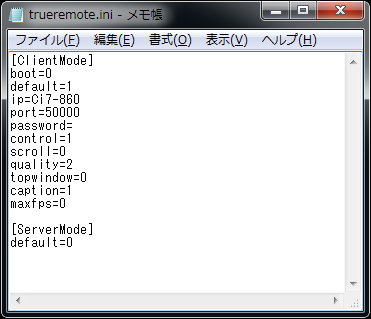
↑こんな感じですね。
すると!

(サーバー:Core i7-860、クライアント:Core i3-530、回線:1Gbps、転送サイズ:1920x1080)
(゚∀゚)おぉ~!96Fps!!
画面が縮小されてるとアンチエイリアシングがかかりFPSが落ちますので、スクロールをOFFにすると・・・
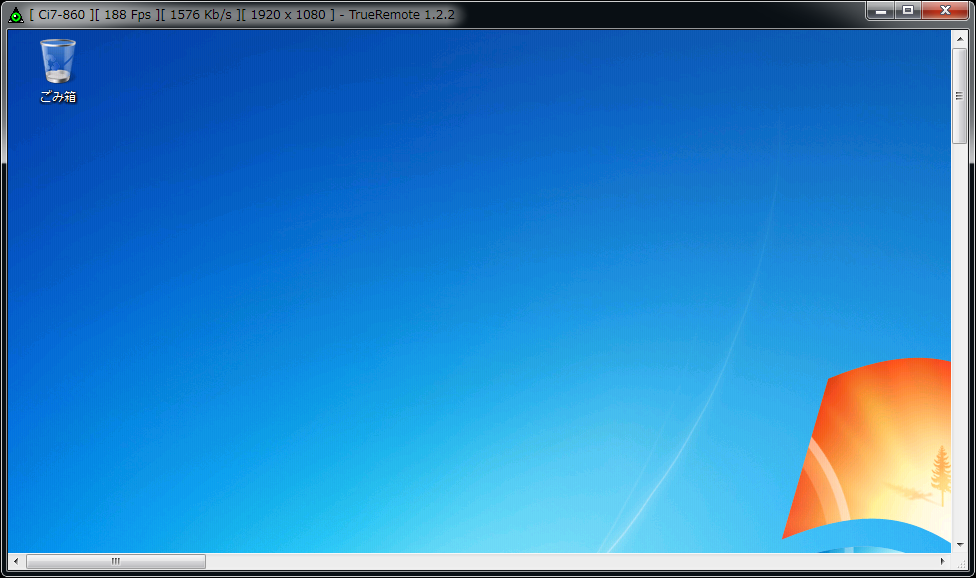
(サーバー:Core i7-860、クライアント:Core i3-530、回線:1Gbps、転送サイズ:1920x1080)
(゚∀゚)おぉ~!188Fps!!
如何でしょうか?
てか、これまで「maxfps」の設定項目がクライアントに無いのはおかしかったとか、これまで描画処理がちょっといい加減なループ処理だったとか、いくつかの箇所の不具合修正で結果こーなったとゆー「棚から牡丹餅」とゆー事は言うまでも無い(´д`)


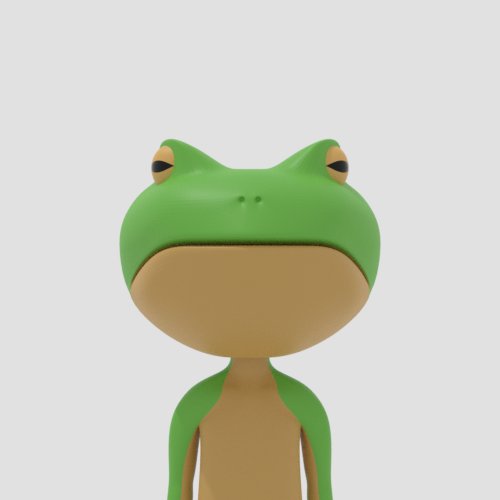
 Verethragna
Verethragna Gungnir
Gungnir Brynhildr
Brynhildr KeroKeyboard
KeroKeyboard